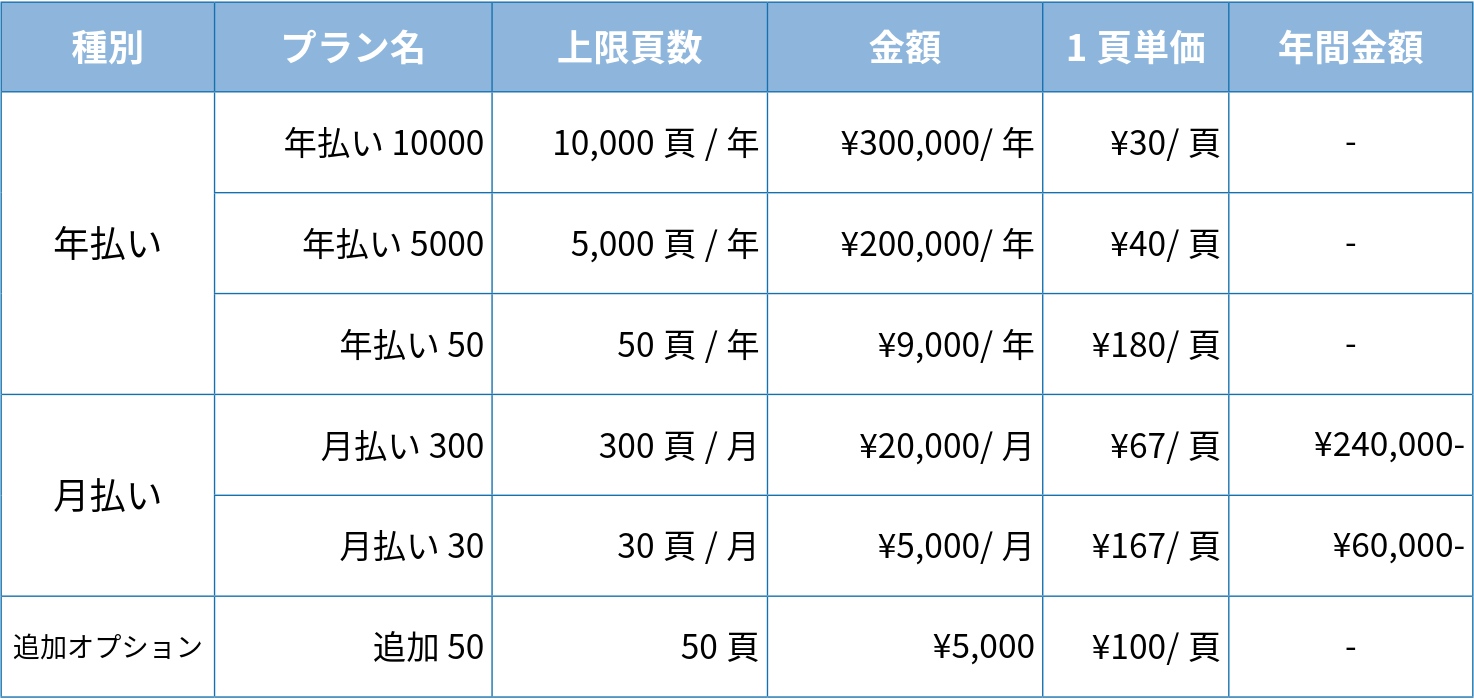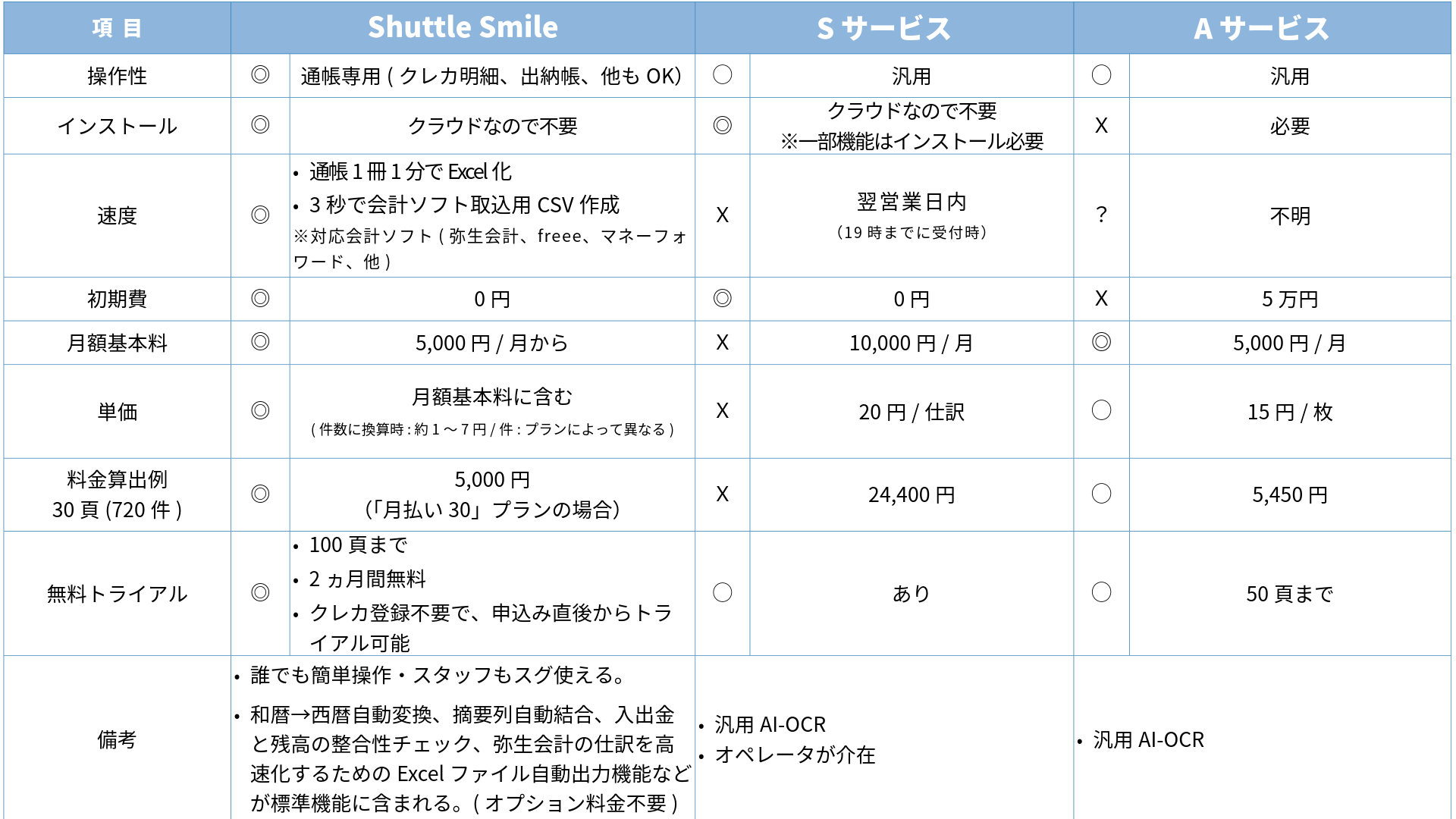税理士・会計事務所・企業・個人事業主・記帳代行業の皆様へ
▶ 利用枚数の少ない皆様を考慮し、料金プラン「年払い50」追加。初期費不要・月750円(年払い)で利用できます。
▶ テレワーク等を考慮し、利用ユーザ数の制限を緩和しました。アカウントを同一の事務所・法人内で共用できます。▶ 通帳に限らず、クレジットカード明細、手書き現金出納帳、売上帳、決算書、・・・ OKです。 変換例はこちら
1冊わずか1分でデータ化
その場で会計ソフトへ取り込み完了・翌日納品待ち、もう不要
弥生会計・freee・マネーフォワード・他に 完全対応!
初期費不要・月額基本料(¥5,000~/月)に一定頁数込み
2ヶ月無料・クレカ不要・即日利用可
【各種メディアに掲載 】
・・・
わずか 1分で 通帳1冊をExcelに
そのExcelを 3秒で会計ソフト用CSVファイルに
人件費 最大
入力時間
90
85
%
%
削減
削減
Shuttle Smileで生まれた時間を有効活用
税理士 A 様(独立開業)
【記帳の現場から届いた声】
記帳代行業 D 様
税理士 E様(法人専門)
和暦→西暦の自動変換、摘要自動結合、入出金残高の自動チェックなど、会計処理に必要な機能が一通り揃っていて安心。クラウドにファイルが残らず、セキュリティ面でも信頼できます。
通帳PDFをドラッグ&ドロップするだけでExcel化され、そのまますぐCSV化。PCにソフトを入れず即始められる手軽さが本当にありがたいです。通帳に加えて、クレカ明細、手書きの現金出納帳もすぐにExcel化できるのもよかったです。顧客対応の効率が飛躍的にアップしました。
企業 B 様(クラウド会計)
AI‑OCRの精度が高く、目視での修正がほぼ不要で、既存の記帳代行コストの20~40倍安い点も魅力です。
数年前から会計ソフトベンダーの記帳代行サービスを利用していましたが、事務所で記帳する方式に戻しました。
個人事業主 C 様
通帳1冊を1分でExcel化・CSV化という謳い文句そのままのスピード感。初期費用ゼロ&業界最安級で、時間・人件費ともに90%以上削減できました。
従来、通帳1行=20~40円だった記帳代行も、Shuttle Smileの年払なら1行約1円と圧倒的に低コスト。
AI精度が高く、手戻り修正も最小限。依然として目視確認は必要でも、コストと時間の削減効果は驚異的です。
税理士のための業務革命
通帳を会計ソフトに取り込むまで
動画は弥生会計の例ですが、freee・マネーフォワード・他、会計ソフトに完全対応!
機能・メリット
特徴
便利なScan Snapによる実演
動画では、無料トライアルの期間は10日間と説明していますが、現在は延長して2ヵ月間です。どうそお試しください。
サポート
特徴
1️⃣ かんたん
スタッフ、パートさん… 誰でも簡単に操作できます。
読み取り操作は画像(PDF)を画面に放り込むだけ。
複雑な設定やオプション購入は不要です。
通帳だけでなく、クレカ明細、手書き現金出納帳、他もOK
2️⃣ クラウドによる提供
クラウドサービスなのでPCへのインストール作業、バージョンアップ作業は不要です。
WIndows PC標準のブラウザ「Microsoft Edge」または「Google Chrome」で、直ぐに利用できます。
3️⃣ 高速
通帳1冊の画像ファイル(PDFファイル)を1分で読み取りExcelファイルにします。
作成したExcelファイルから会計ソフト取込用CSVファイルの作成は3秒です。
4️⃣ 高精度AI技術
カスタマイズ不要・あらゆる銀行の通帳に対応しています。
最新生成AIを活用し、高精度な認識・抽出を実現しています。
手書き文字の読み取りにも対応しています。
5️⃣ 業界最安水準の料金体系
初期費用ゼロ&定額制で、月払い・年払いが選べます。
明細行単位でなく頁単位でお得。月¥750(年払時、一定頁数込み)から。全てのお客様にリーズナブルな価格です。
業務量の増減に柔軟に対応できる頁の追加オプションもあります。
詳細は料金プランをご覧ください。
6️⃣ 便利な自動機能が標準搭載
摘要列の自動結合
和暦→西暦の自動変換
入出金・残高の自動チェック(黄色)
など、追加費用なしで便利機能が利用できます。
7️⃣ 会計ソフト連携が簡単
別製品を購入することなく、弥生会計・freeeなどの会計ソフト対応CSVファイルをワンクリック3秒で作成できます。
弥生スマート取込用CSVファイル(マネーフォワードも対応)
弥生インポート形式CSVファイル
freee明細アップロード用CSVファイル(マネーフォワード・その他の会計ソフトでも活用可能)
8️⃣ 仕訳業務を爆速化 ・・・ 税理士のノウハウが詰まっています。
弥生会計に取り込む前に、勘定科目、補助科目、相手勘定科目、相手補助科目、消費税区分、部門等をセットできる「弥生インポート形式CSV作成用Excelファイル」をワンクリックで作成できますので、弥生会計での仕訳を迅速に行えます。
「弥生インポート形式CSV作成用Excelファイル」内の件数の多い取引だけ Excel のフィルター機能等で相手勘定科目を効率的に入 力します。件数の少ない取引は空白のままでも構いません。 入力後の「弥生インポート形式CSV作成用Excelファイル」をShuttle Smileの画面にドラッグ&ドロップすれば、3秒で「弥生インポート形式CSVファイル」 に変換されます。そのCSVファイルを弥生会計にインポート後に「未確定勘定」や「対象外」取引だけを弥生会計上でまとめて修正すればよいので、弥生会計での仕訳作業を大幅に効率化で きます。
詳しくは、「弥生インポート形式 CSV 作成用 Excel ファイルを活用しよう」をご参照ください。
「弥生インポート形式CSV作成用Excelファイル」内の消費税区分の各セルには以下のプルダウンメニューが設定されていますので、ユーザは区分値をメニューから選択するだけで済みますので、消費税区分を迅速にセットできます。以下メニューの左側はプルダウンメニューに表示される名称、右側は弥生インポート形式CSVにセットされる名称です。
10%売上 → 課税売上込10%
10%仕入 → 課対仕入込10%
軽8%売上 → 課税売上込軽減8%
軽8%仕入 → 課対仕入込軽減8%
非課税売上 → 非課売上
9️⃣ セキュリティ対策
クラウド上の画像データ、Excel、CSVファイルは処理完了後、速やかに削除します。
画像データおよび認識結果は、人工知能の学習データに使用しません。
🔟 サポート
電子メールによるサポートに加え、24時間対応のAIチャットボットもあり、安心してご利用いただけます。
導入メリット
通帳の入力時間を90%削減・人件費を最大85%削減
通帳 1冊(9頁・約200仕訳)入力時の処理時間・費用
初期費不要・安心の定額料金
料金プラン
※ いずれも税抜き価格
※ 通帳の見開き(PDF1頁分)が1頁
※ 複数プランを同時に申し込むことはできません。(追加オプションを除く)
※ 各プランの残頁は翌年または翌月には繰り越せません。
※ プラン「追加50」の有効期限は購入後、1ヵ月間です。期限を超えた残頁は使用できません。
導入効果シミュレーター
(税込み表示)
使い方
以下を選択・入力します。
1) 料金プラン
2) 追加オプション
3) 記帳の人件費
4) 1ヵ月の通帳入力頁数
5) 通帳1行の外注単価
「導入効果を計算する」をクリック
「削減額」と「短縮時間」を表示します。
算出の前提条件:
・通帳の構成(9頁/冊、24行/頁)
・通帳1冊の手入力:180分/冊
・Shuttle Smileの操作時間
- 通帳1冊から抽出:1分
- 通帳1冊の抽出結果(Excel)の確認:10分
- Excel→弥生会計へのスマート取引取込用CSV変換 & 弥生会計へのスマート取引取込み:1分
Shuttle Smile活用で、
生まれた時間を
有効活用
アルバイトの場合 :
・短縮時間で他の作業を依頼できます。
・残業代の削減に繋がります。
正社員の場合 :
・生まれた時間で、新規顧問契約を獲得
例) 24時間/月の余裕が生まれると、
50万円/年の売上増に繋がります。
・残業代の削減に繋がります。
他社サービスとの比較
無料トライアル
クレカ登録不要・即日利用可、2ヵ月間・100頁まで変換できます。
動作環境
Windows PC
インターネットに接続されたWindows PC
Windows 11 (Macでのご利用は動作保証範囲外です)
最新バージョンのブラウザ(Chrome または Edge)
対応フォーマット
PDF
推奨スキャン設定
300DPI
グレースケール
※ 複合機のスキャン性能、各種設定値によっても認識精度は異なります。
最大頁数
20頁/PDFファイル(多くの通帳は9頁前後/冊)
最大ファイル容量
20MB/PDFファイルまで
申込み
ユーザアカウント登録後、各料金プランの申し込みができます。
よくある質問
-
超かんたん操作、高速、高精度、業界最安、即日利用可です。
クラウドサービスなのでPCへのインストール作業、バージョンアップ作業は不要です。
通帳に特化していますので、操作に迷うことなく、誰でも簡単に操作できます。
オプション機能を購入することなく、便利機能(「摘要列の自動結合」、「和暦→西暦自動変換」、「入出金・残高の自動チェック」)が利用できます。
別製品を購入することなく、会計ソフト(弥生会計、freee、他)に取り込めるCSVファイルを簡単に作成できます。
弥生会計に取り込む前に事前に勘定科目、補助科目、相手勘定科目、相手補助科目、消費税区分、部門をセットできるExcelファイル「弥生インポート形式CSV作成用Excelファイル」を簡単に作成できるので、弥生会計での仕訳を迅速に行えます。詳しくは「便利な使い方・・・仕訳業務を効率化」をクリック。
※ 税理士のノウハウが詰まった仕訳業務を効率化するための操作方法「弥生インポート形式 CSV 作成用 Excel ファイルを活用しよう」もご参照ください。一頁あたり30円~167円と、全てのお客様にとってリーズナブルな料金体系です。初期費不要です。料金はこちらをクリック。
-
Shuttle Smileは通帳に特化し、極力、操作をシンプルにしました。
また、医薬の臨床検査伝票の抽出技術で培った知見と最新かつ最適な人工知能モデルを活用することで実現しました。
-
はい。使えます。通帳画像(PDF)を画面に放り込んで「読み取り開始」ボタンをクリックするだけです。
読み取り完了後に「通帳Excelダウンロード」ボタンをクリックすると、PCのダウンロードフォルダにExcelファイルがダウンロードされます。